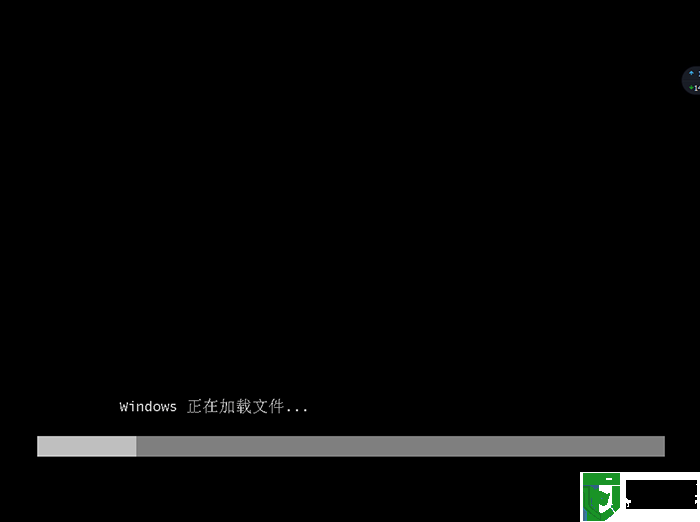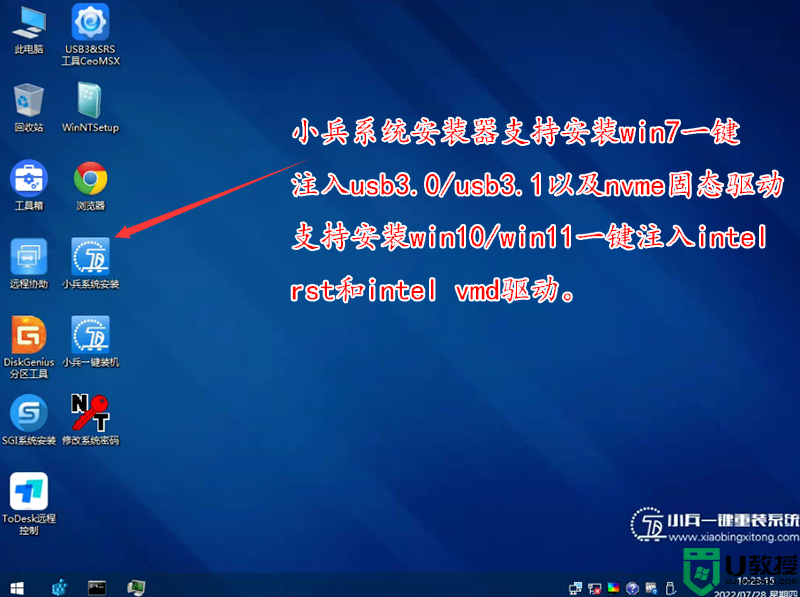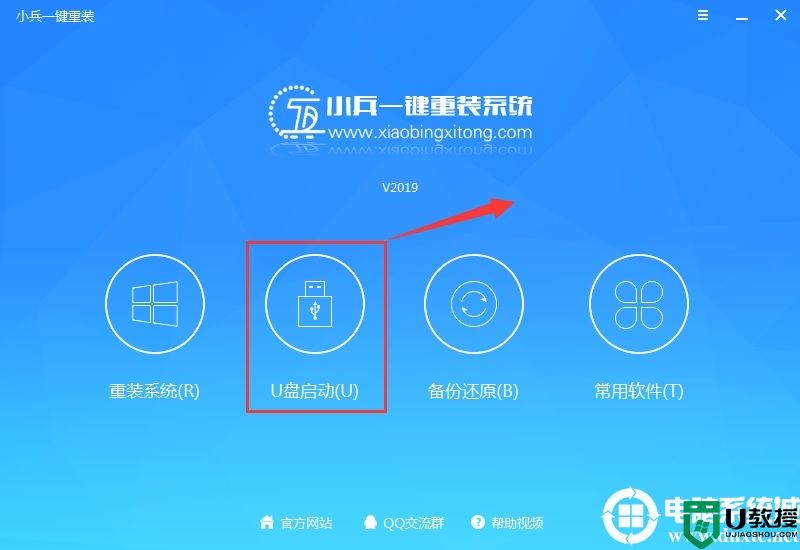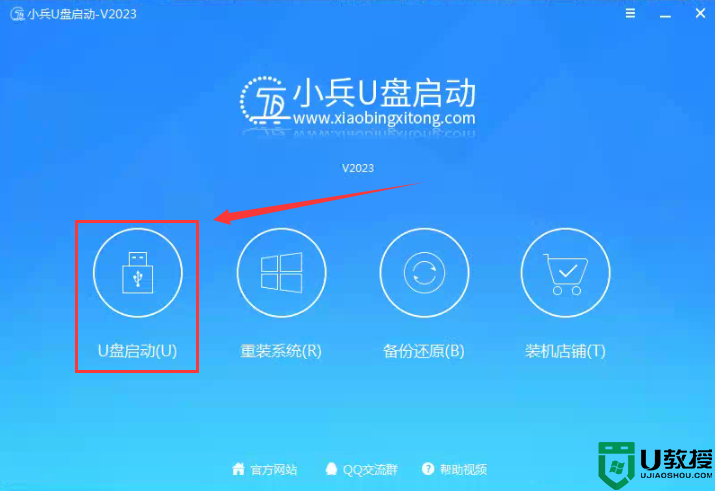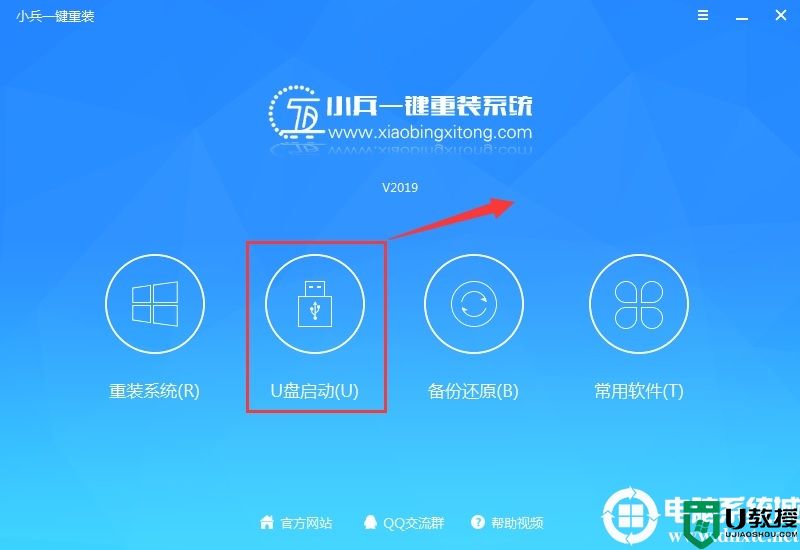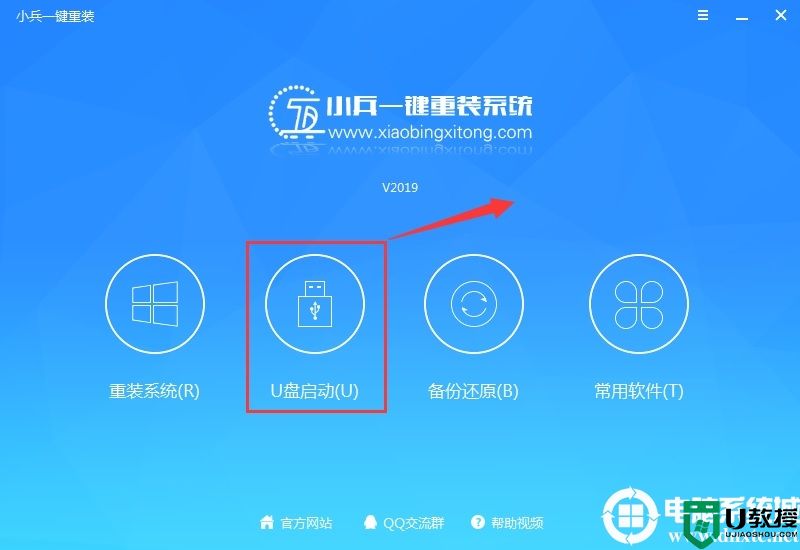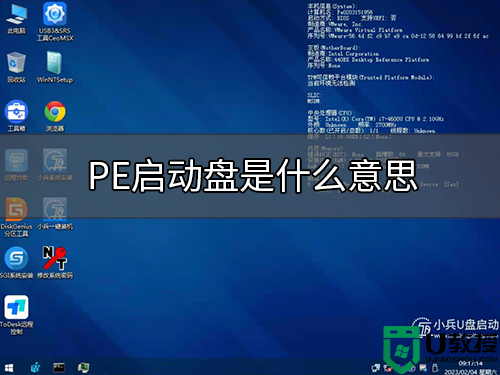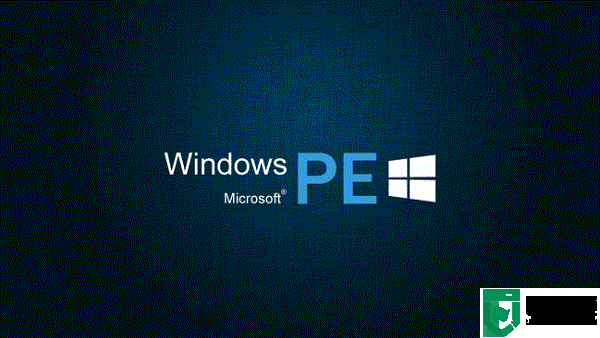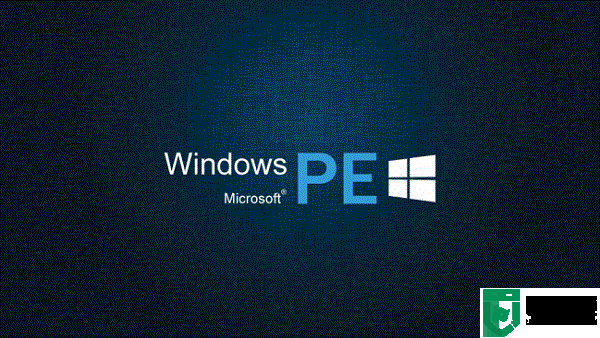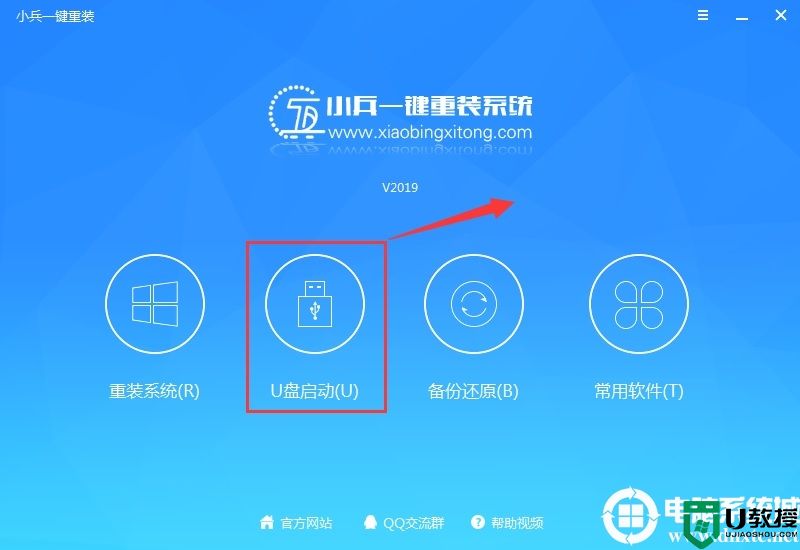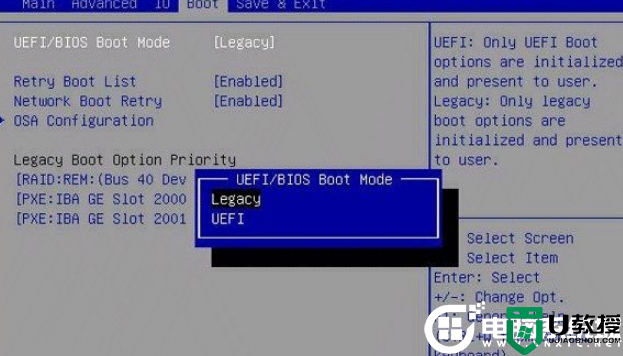电脑pe是什么意思?支持uefi和legacy双启动pe推荐及制作教程

电脑pe是什么意思?
1、用u盘装系统的这个启动盘就叫做pe,全称应该叫winpe(Windows Preinstallation Environment)Windows预安装环境,是带有有限服务的最小Win32子系统,基于以保护模式运行的Windows XP Professional及以上内核。它包括运行Windows安装程序及脚本、连接网络共享、自动化基本过程以及执行硬件验证所需的最小功能。随着现在的win10系统的流行以及兼容性,现在采用win10 pe的比较多,更好的兼容性让你装机无优。
2、电脑PE的意思是Portable Executable(可移植可执行)。所有Windows下的32位或64位可执行文件都是PE文件格式,其中包括DLL、EXE、FON、OCX、LIB和部分SYS文件。
3、电脑pe我们也可以称为微型系统,就是将windows操作系统精简一些无用的功能,增加一些安装功能和常用工具到pe系统中,这样就可以制作成u盘启动盘,然后进入pe系统进行安装操作系统。
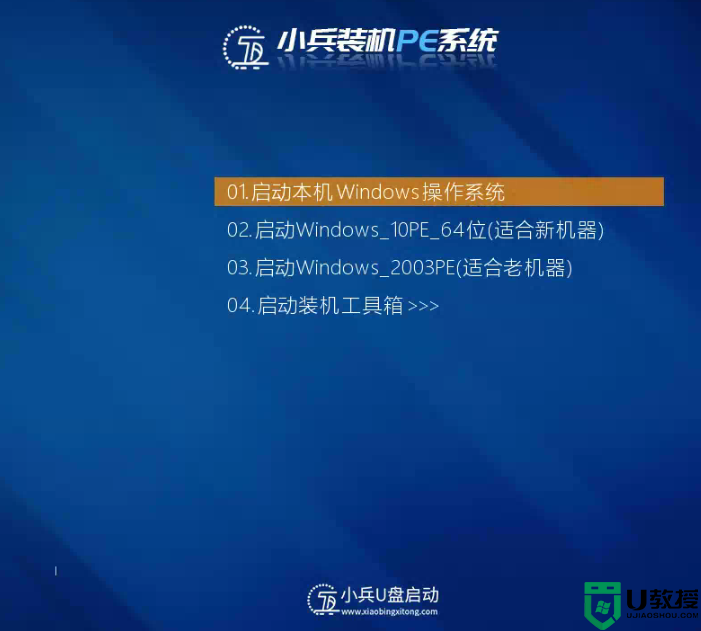
电脑pe系统作用:
1、通俗一点解释说就是一个超级精简的Windows系统,可以执行部分Windows指令,被维修人员用来作为便捷修复计算机的工具使用,优点是不需要被维修机器正常进入系统,也就是说被维修机器的系统损坏不能正常进入也可以做维修,并且可以无视原系统的文件保护来做修改。
2、pe被各位维修工程师整合了许多常用功能,比如系统密码删除,引导修复,磁盘管理等等,这些工具对于计算机维修有着重要的作用。

最新win10 pe系统优势:
1.win10 pe系统支持更多的磁盘控制器驱动,这样进入pe后不怕认别不到硬盘而导致无法安装系统。
2.win10 pe兼容更多新机型,随着新机型越来越多,以前的老pe无法满足新机器安装系统。
支持uefi和legacy双启动pe推荐及制作教程:
支持uefi和legacy双启动pe推荐:
去官方下载小兵pe启动制作工具(PE特点:1,绝无捆绑任何软件的启动盘。2,支持PE自动修复UEFI+GPT引导。3,支持uefi和leagcy双启动引导。4,一键装机工具自动注入usb3.0和nvme驱动)(购买小兵U盘)
二、支持uefi和legacy双启动pe制作步骤:
1、下载小兵U盘启动后软件后打开,我们选择启动U盘这项准备制作u盘启动盘。如下图:

2、尽量退出杀软和安全软件以防误报,然后选择要制作启动盘的u盘,确认u盘里没有重要数据后,点击“制作启动U盘”按钮进行制作。,如下图:
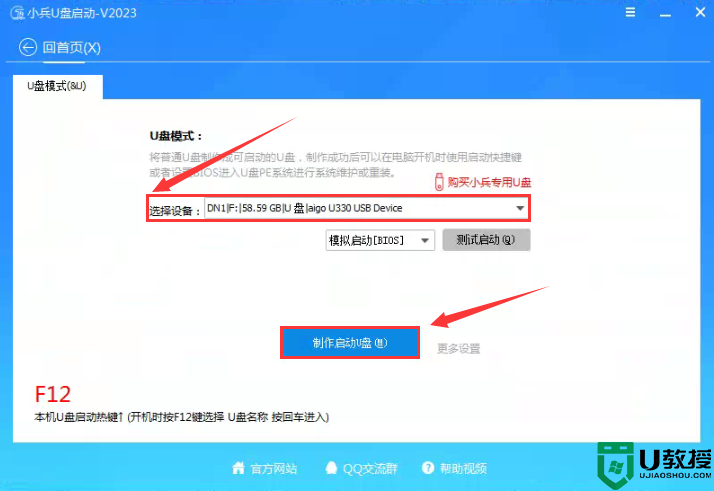
3、选择放到U盘中的系统,点击“制作启动盘+系统“,也可以选择仅制作启动U盘,然后开始下载PE。如下图所示:
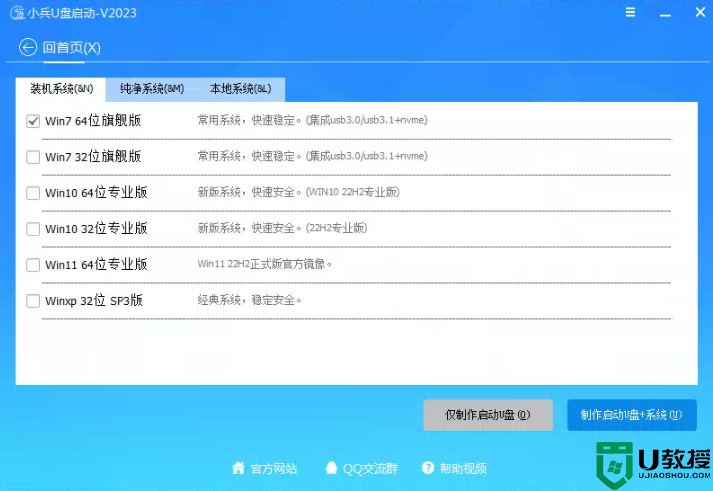
4、点击“制作启动U盘+系统“后开始下载PE,下载完后自动写入u盘启动盘,这个时候我们只要耐心等待制作完成即可。如下图所示:
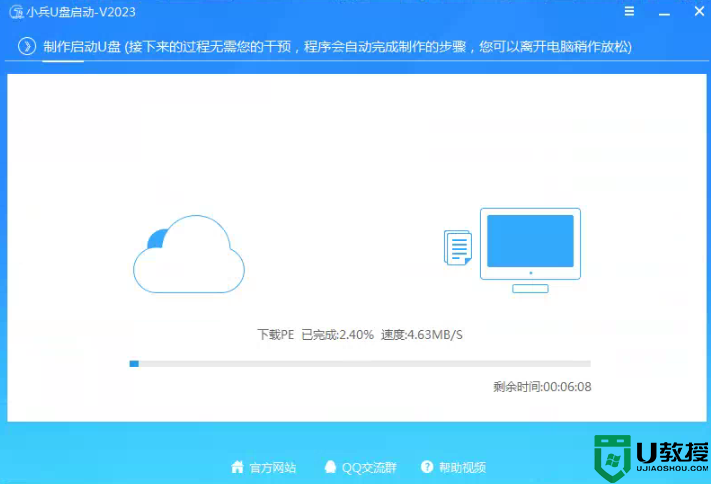
5、系统下载完成后自动将下载的系统复制到U盘中变成U盘系统安装盘,这样的话比直接下载系统放U盘中要方便简单,此过程请不要随意拔插u盘,至到弹出成功的提示:
6、点制作成功后,我们可以通过启动键查询来看下如何快速设置u盘启动进入win10 PE,如下图:
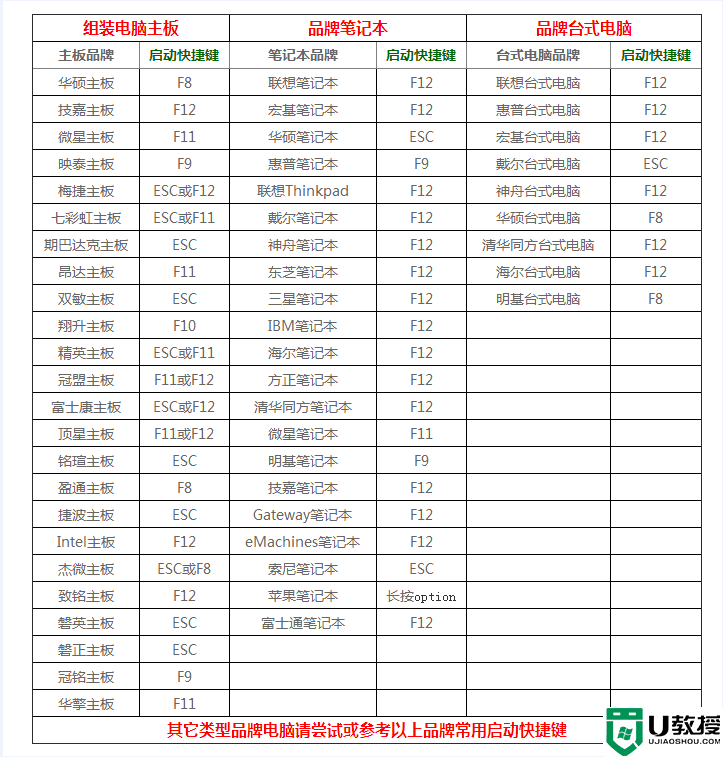
7、经过将移动硬盘设置为第一启动后,在启动菜单时选择win10 pe时,稍等片刻电脑会自动进入到WIN10 PE系统界面,进入后就可以进行维护或者安装系统了,系统可以提前下载好放到ISO或者GHO文件夹目录内。如下图所示 :